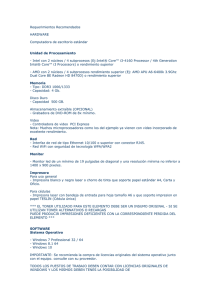InstalacionServidor
Anuncio
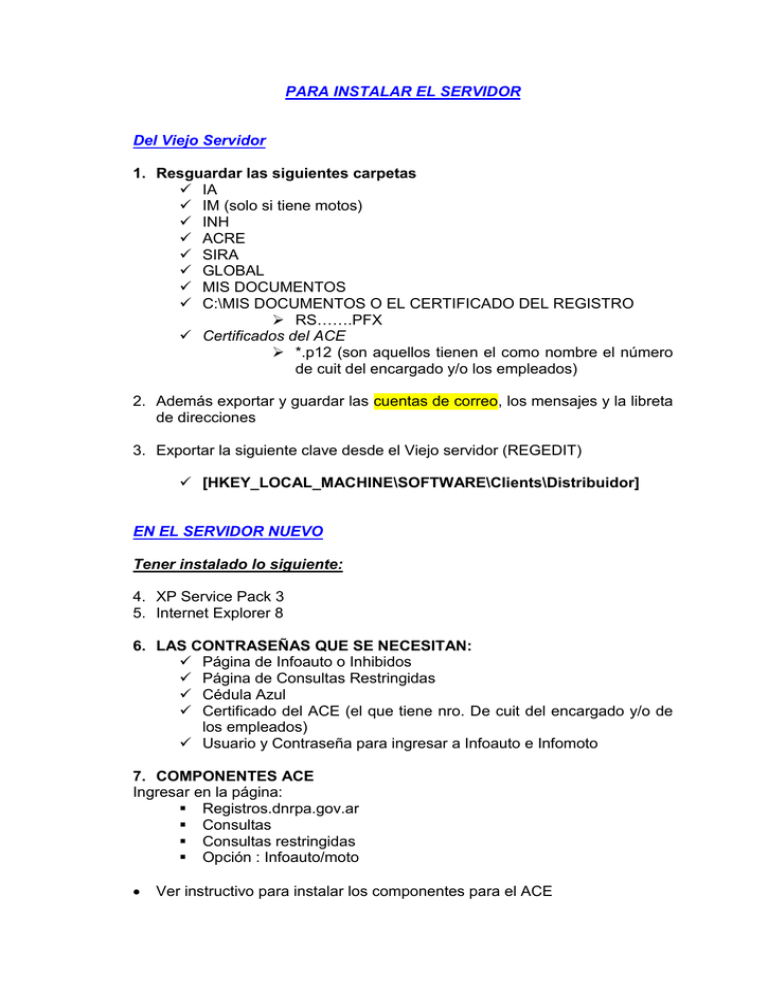
PARA INSTALAR EL SERVIDOR Del Viejo Servidor 1. Resguardar las siguientes carpetas IA IM (solo si tiene motos) INH ACRE SIRA GLOBAL MIS DOCUMENTOS C:\MIS DOCUMENTOS O EL CERTIFICADO DEL REGISTRO RS…….PFX Certificados del ACE *.p12 (son aquellos tienen el como nombre el número de cuit del encargado y/o los empleados) 2. Además exportar y guardar las cuentas de correo, los mensajes y la libreta de direcciones 3. Exportar la siguiente clave desde el Viejo servidor (REGEDIT) [HKEY_LOCAL_MACHINE\SOFTWARE\Clients\Distribuidor] EN EL SERVIDOR NUEVO Tener instalado lo siguiente: 4. XP Service Pack 3 5. Internet Explorer 8 6. LAS CONTRASEÑAS QUE SE NECESITAN: Página de Infoauto o Inhibidos Página de Consultas Restringidas Cédula Azul Certificado del ACE (el que tiene nro. De cuit del encargado y/o de los empleados) Usuario y Contraseña para ingresar a Infoauto e Infomoto 7. COMPONENTES ACE Ingresar en la página: Registros.dnrpa.gov.ar Consultas Consultas restringidas Opción : Infoauto/moto Ver instructivo para instalar los componentes para el ACE dotNetFx40_Full_x86_x64.exe VFPOLEBSetup.msi Ver instructivo Instalación Certificado Comunicador ACE a. Cliente RS 8. Importar en el Nuevo servidor la clave exportada en el punto 4 (solo hay que hacerle un doble clic) 9. Corregir el CONFIG.NT (Inicio, ejecutar, config.nt y abrirlo con el block de notas, al final de todo agregar las y/o corregir estas líneas) dos=high, umb device=%SystemRoot%\system32\himem.sys SHELL=%systemroot%\system32\command.com /e:2048 buffers=99 files=255 10. Ingresar en la página de Infoauto.gov.ar, en Comprobación de Certificados y Componetes Instalar Certificado Raiz www.infoauto.gov.ar en el almacén, ENTIDADES EMISORAS RAIZ DE CONFIANZA Instalar Certificado Raiz dnrpa.gov.ar en el almacén, ENTIDADES EMISORAS RAIZ DE CONFIANZA Salir o cerrar el Internet Explorer para que tome los certificados y volver a ingresar, al mismo sitio Ingresar en Prueba Certificado Importado y Baja Desarmadero y descargar los certificados (ojo que pide que se ejecute el ACTIVE X) De funcionar correctamente el test debería informar que están bien instalados 11. Copiar los CERTIFICADOS resguardados en la carpeta C:\Mis documentos (esta carpeta no existe en XP, por eso hay que crearla en disco C:\) 12. Importar los Certificados. Todos se importan haciendo un doble clic y luego siguiente en todas las pantallas. (y en la que pregunta por el almacén, guardarlos en PERSONAL) Rs00000.pfx (durante la instalación, solicita la contraseña de cedula azul) Certificados ACE (*.p12) (durante la instalación, solicita la contraseña de 4 letras y 4 números) 13. Instalar el INFOAUTO UPDATE (todos los programas se descargan de la página de Infoauto) 14. Ejecutar el INFOAUTO UPDATE (2 veces) (Figura un icono en el escritorio, que se llama Start Info Update) 15. COPIAR las siguiente subcarpetas que fueron resguardadas en el punto 1) Subcarpetas IA\Files y enviosv IM \files y enviosv (solo si tiene motos) INH\files y enviosv Todas las SubCarpetas de SIRA GLOBAL 16. Ejecutar la siguiente instrucción para registrar la dll. Inicio, ejecutar y tipear : c:\windows\system32\regsvr32.exe c:\inh\infover.dll 17. Bajar y controlar el instructivo para evitar el congelado en XP (excepto el tema de la pantalla) 18. Ingresar en la Carpeta IA y ejecutar ActiveX2120.exe 19. Configurar el Internet Explorer, estando dentro de la página del ACE. En Herramientas, Desactivar bloqueador de elementos emergentes. Herramientas, Opciones de Internet, solapa seguridad, Un clic sobre nivel personalizado y luego bajar la seguridad debajo de todo (es un botón tipo volumen) Aceptar Herramientas Opciones de Internet Solapa de Seguridad Sitios de confianza. Botón sitios, agregar el sitio aplicaciones Cerrar Botón Nivel Personalizado (siempre dentro de sitios de confianza) Buscar aquí: Controles y componentes de ActiveX, ahora tenemos que habilitar todos los que tienen el mismo icono o dibujito, un cubo de 3 colores, todos tienen que estar habilitados. Cuando acepten, les aparece un mensaje de seguridad que tienen que aceptar 20. REVISAR QUE TODO FUNCIONES CORRECTAMENTE 21. FUNDAMENTAL “LAS IMPRESORAS” (configurarlas en Windows y dentro de los sistemas Infoauto e Infomoto) Aquellos que tienen una Epson Fx 890, recuerden instalarla en Windows como una LX810 22. Configurar Correo Electrónico 23. Recuperar Mis Documentos. INSTALACIÓN SURA - SOFTWARE Programas y componentes necesarios para operar el SURA Navegador de internet Google Chrome en su versión más reciente. (Aclaración: Para cuando el rs opere el SURA podrá ingresar al ACE con este mismo navegador) Extensión ClickOnce para Google Chrome. Se encuentra en Chrome Web Store. Microsoft .NET Framework 4 en versión completa y SAP Crystal Reports for Visual Studio 2010 – Paquete para ClickOnce versión 13 en 32 bits. Instalar la impresora Microsoft XPS Document Writer (versión para el SO correspondiente Se debe controlar que las siguientes fuentes de impresión estén instaladas: o Calibri y Verdana en todas sus variedades y en todas las pcs desde donde se imprimirán reportes SURA. - Todo se puede descargar desde los siguientes enlaces: Navegador de Internet Google Chrome (en su versión más reciente). o www.google.com/Chrome Extensión ClickOnce para Google Chrome.(Se encuentra en Chrome Web Store). o https://chrome.google.com/webstore/detail/eeifaoomkminpbeebjd mdojbhmagnncl SAP Crsytal Reports o http://registros.dnrpa.gov.ar/requisitos_sura/CRforVS_clickonce_ 13_0_1.zip .netFX40 Full o http://registros.dnrpa.gov.ar/requisitos_sura/dotNetFx40_Full_x8 6_x64.zip Impresora Microsoft XPS Document Writer o http://registros.dnrpa.gov.ar/requisitos_sura/XPSEP%20XP%20a nd%20Server%202003%2032%20bit.msi Certificado de seguridad (Ministerio de Justicia). o Se debera colocar el mismo en el Almacen de Entidades de certificacion de raiz de confianza. o http://registros.dnrpa.gov.ar/requisitos_sura/Entidad%20Certifica nte%20%20para%20Sitios%20WEB.cer